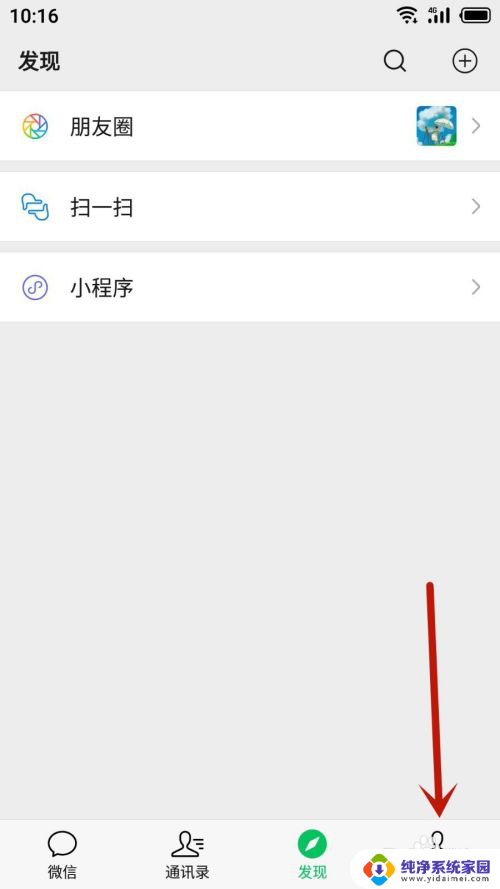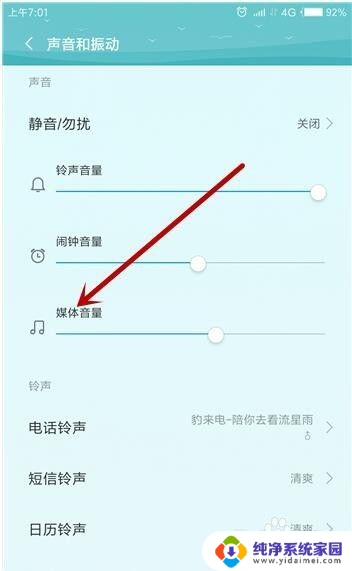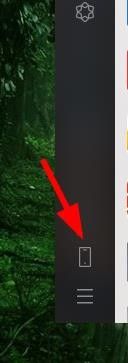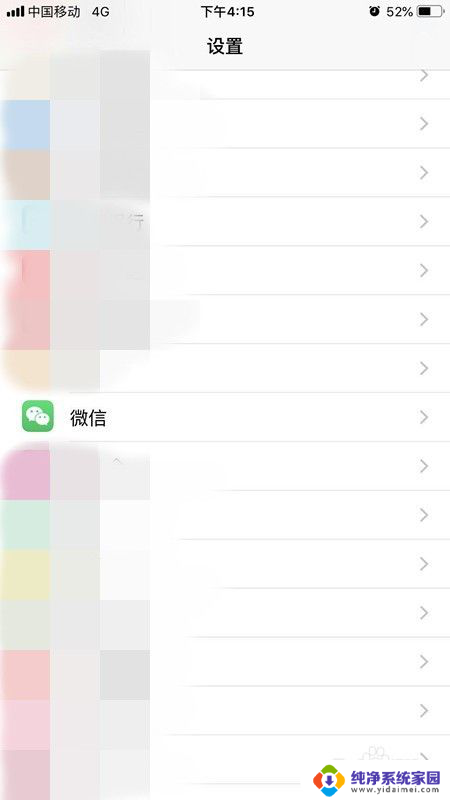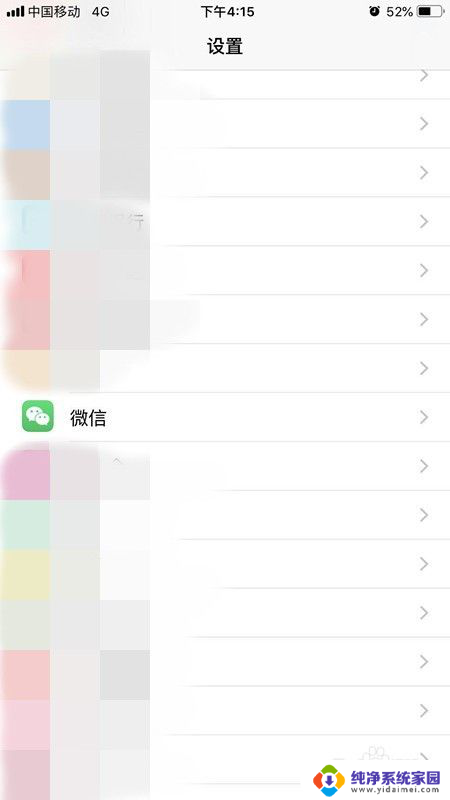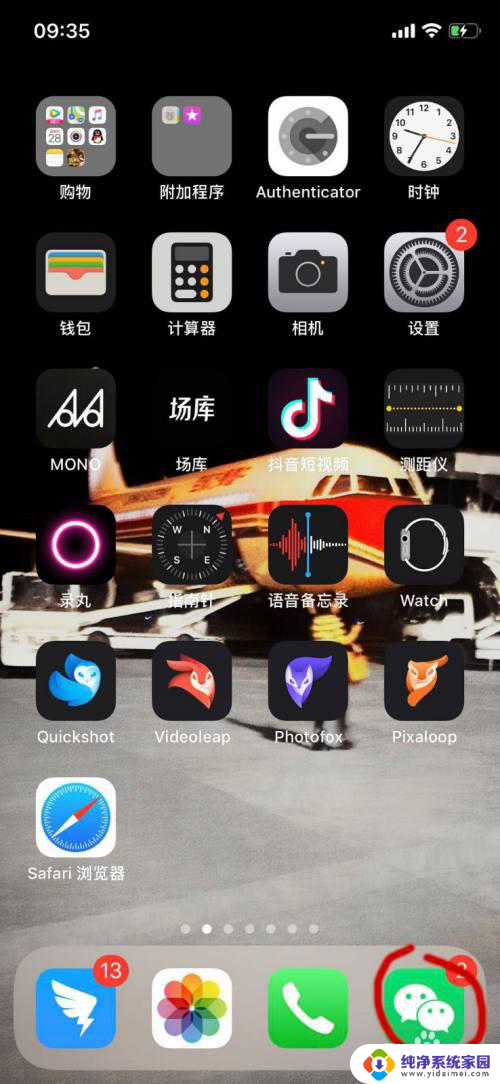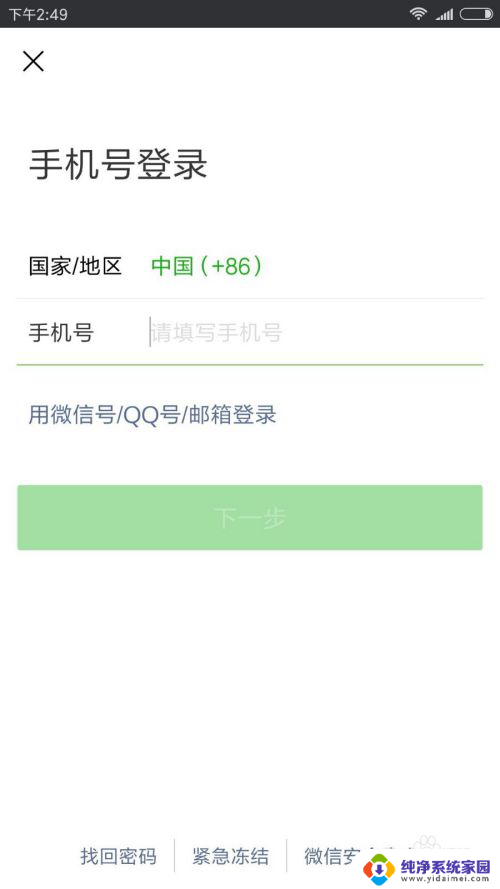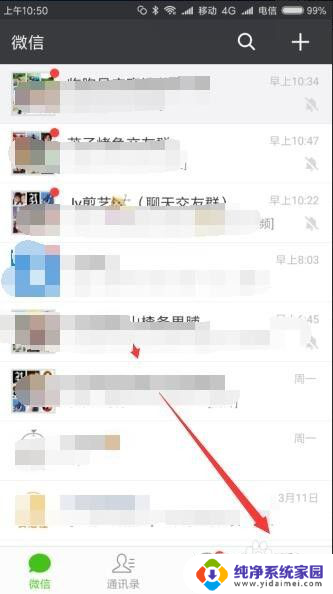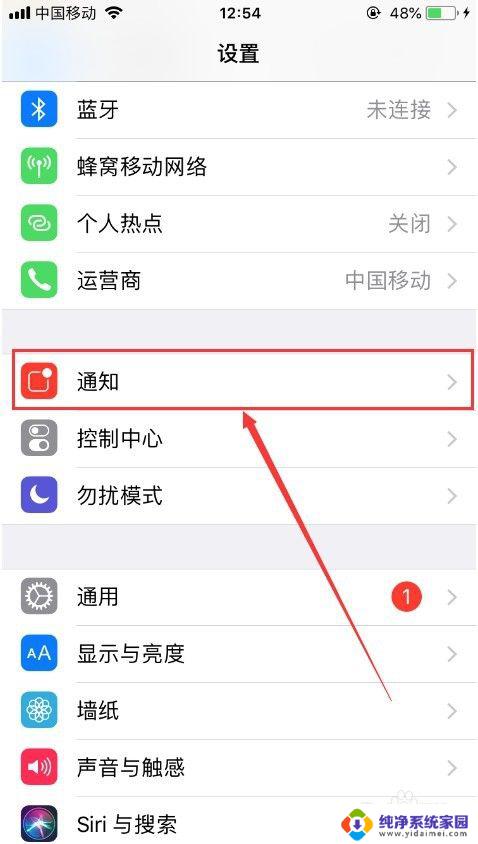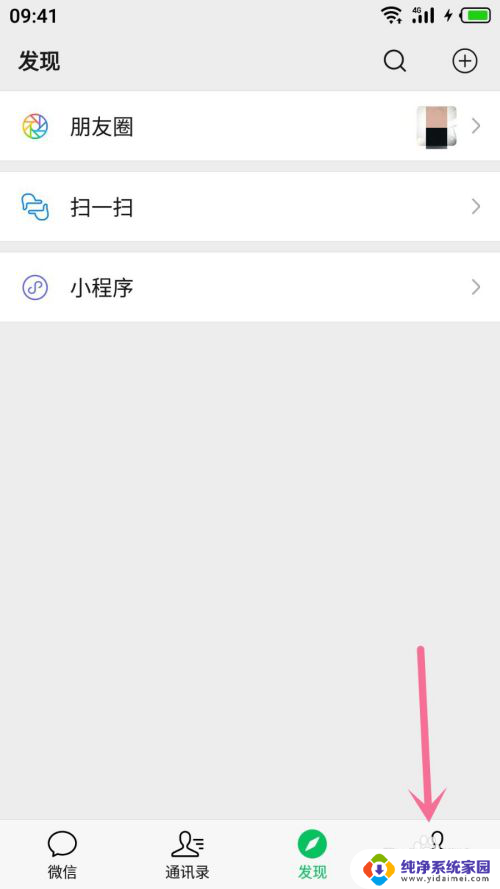电脑信息提示音怎么修改 电脑收到新消息如何更改提示音
更新时间:2024-03-25 16:41:30作者:jiang
电脑的信息提示音是我们在日常使用中经常会遇到的,无论是收到新消息还是系统提示,都会通过这些声音来提醒我们,但是有时候我们可能会觉得这些默认的提示音并不够个性化,想要根据自己的喜好来进行更改。如何修改电脑的信息提示音呢?接下来我们就来看看具体的操作方法。
方法如下:
1.单击电脑左下角开始图标,在开始面板找到控制面板。左键单击。
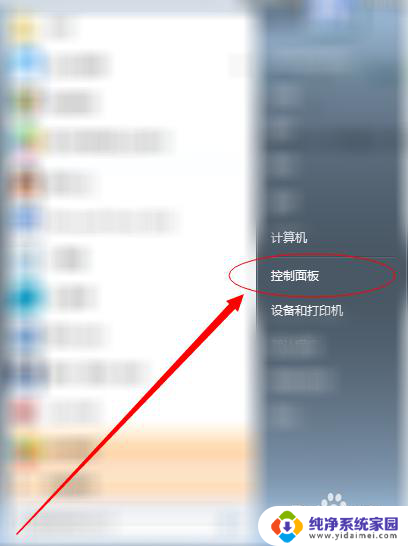
2.找到左边硬件和声音,左键单击。
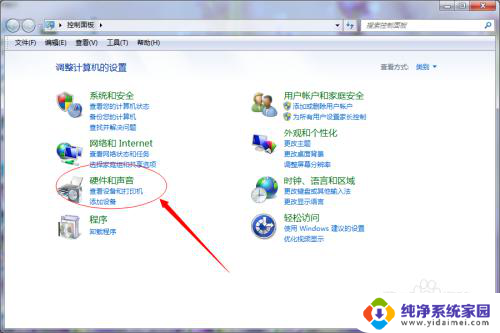
3.选择“声音”→“更改系统声音”
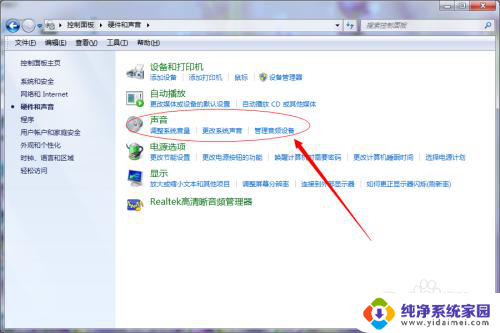
4.然后根据需要修改提示音,点击“浏览”。找到需要修改为的提示音,然后点击确定。
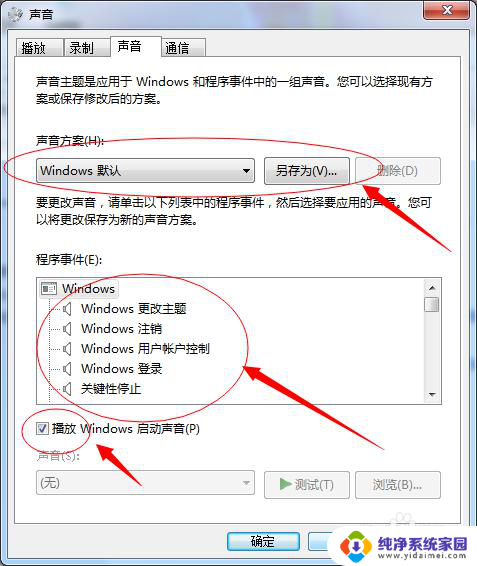
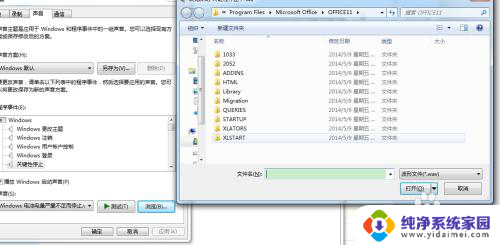
5.然后点击“播放Windows声音”,打勾,然后应用,确定即可。
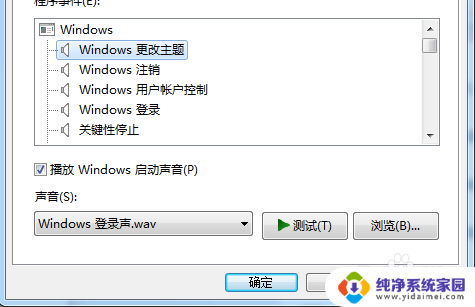
以上是如何修改计算机信息提示音的全部内容,如果你遇到相同的情况,请参考我的方法来处理,希望能对大家有所帮助。